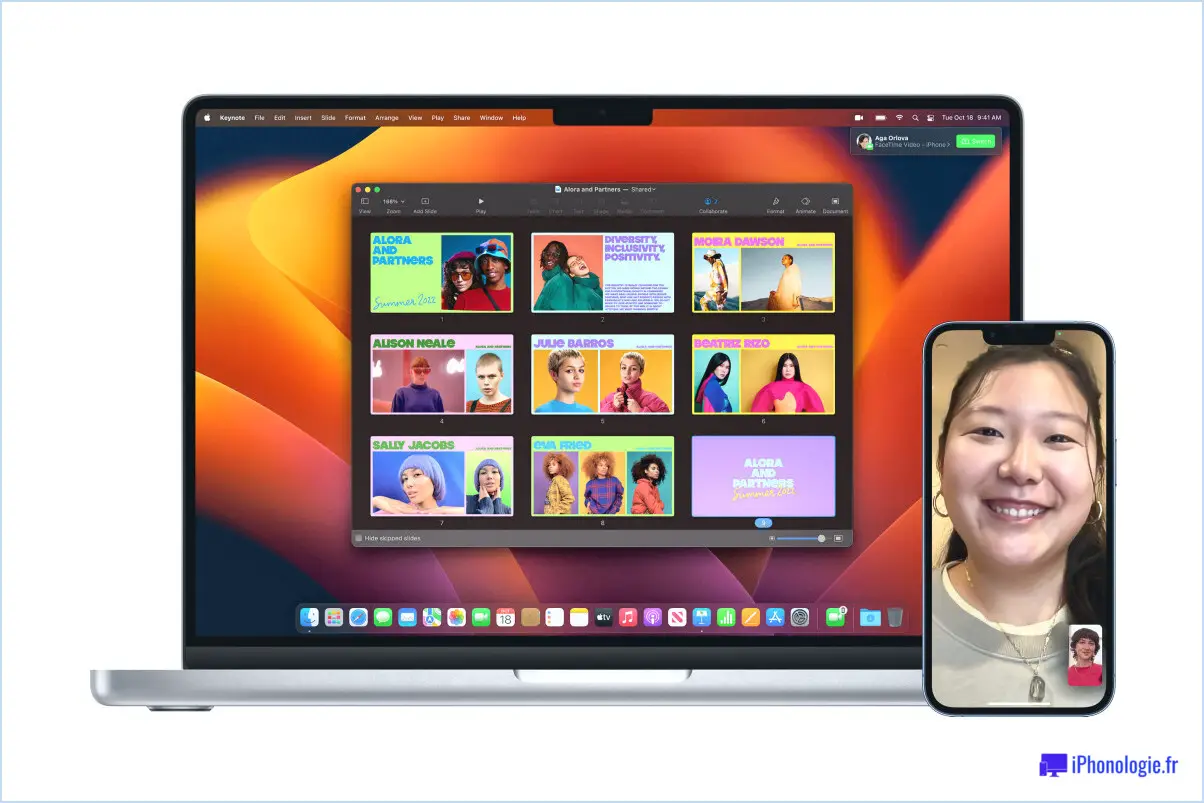La première bêta de macOS 14.5 est enfin disponible

Près de quatre semaines après qu'Apple a publié macOS Sonoma 14.4 pour tous les utilisateurs, la première bêta de la version 14.5 est arrivée pour les développeurs, et les bêta-testeurs publics suivront. La version complète arrivera probablement pour tous les utilisateurs fin avril ou début mai.
macOS 14.5 : Nouvelles fonctionnalités
Étant donné qu'aucune fonctionnalité de macOS 14 n'a encore été annoncée, on ne sait pas exactement quelles sont les nouveautés de la mise à jour 14.5, si tant est qu'il y en ait. La dernière mise à jour a apporté de nouveaux emojis ainsi que d'autres corrections de bogues et mises à jour de sécurité non divulguées. En outre, le site des développeurs d'Apple ne mentionne aucune note de mise à jour pour la mise à jour. Nous mettrons à jour cette section si de nouvelles fonctionnalités sont découvertes.
macOS 14.5 : Corrections de bogues et mises à jour de sécurité
La mise à jour macOS Sonoma 14.4 est arrivée avec une série de bugs qui ont déjà été corrigés dans une mise à jour 14.4.1. Apple ne divulgue aucun correctif de sécurité avant que la dernière version ne soit diffusée au grand public, mais il y aura certainement plusieurs mises à jour importantes.
macOS 14.5 : Comment installer la mise à jour ?
Pour installer la version bêta sur votre Mac en tant que développeur, créez d'abord un compte de développeur. Une fois inscrit, suivez ces instructions :
- Allez dans les réglages du système sur votre Mac.
- Allez dans le menu Général puis Mise à jour du logiciel.
- Vous devriez voir deux options : Mises à jour automatiques et Mises à jour de la version bêta. Cliquez sur le symbole "I" à côté de Beta Updates.
- Vous pouvez maintenant activer les mises à jour bêta (si elles ne l'étaient pas déjà).
- Choisissez la version bêta de macOS 14.5.
- Si votre compte développeur est lié à un Apple ID différent de votre ID habituel, vous pouvez le modifier ici.
- Cliquez sur Terminé.
- Votre Mac va maintenant rechercher les mises à jour et afficher la dernière version de Sonoma Developer Beta en tant que mise à jour. Cliquez sur Mettre à jour maintenant.